Sebagai sebuah perangkat analisa data, tentu saja peran langsung Google Analytics terhadap teknik optimasi SEO yang Anda terapkan tidak ada. Namun, perlu diketahui, bahwa fitur yang disediakan Google pada perangkat analisa tersebut akan membatu webmaster atau pemilik blog untuk mengetahui arus lalu-lintas pada sebuah blog. Dengan demikian, pemilik blog akan mengetahui halaman mana yang efektif mendatangkan pengunjung, dan halaman mana yang belum efektif mendatangkan pengunjung. Lebih jauh lagi, perangkat analisa tersebut juga membantu Anda dalam memperkirakan queri kata kunci tertentu yang berpotensi mendatangkan pengunjung pada blog Anda. Dengan demikian, sebagai seorang webmaster, perangkat analisa data sangat diperlukan, sehingga blog atau artikel yang kita buat bisa terpantau lebih detil.
Mendaftarkan Blog Ke Google Analytics
Akan muncul jendela pendaftaran akun, gulung layar hingga muncul form isian, kemudian isi formulir pendaftaran tersebut dengan data Anda.
Nama Akun, isi dengan nama yang dikehendaki.
Nama Situs Web, isi dengan nama situs atau blog Anda.
URL Situs Web, isi dengan alamat URL blog Anda, misalnya www.tanijogonegoro.com
Kategori Industri, pilih salah satu kategori sesuai dengan yang dikehendaki.
Zona Waktu Pelaporan, pilih Indonesia, kemudian sesuaikan dengan zona waktu Anda, terdapt tiga pilihan, yaitu GMT+07.00 Jakarta, GMT+08.00 Makasar, dan GMT+09.00 Jayapura.
Setelah selesai, klik tombol Dapatkan ID Pelacakan yang terletak pada bagian bawah layar.
Muncul jendela pop up Perjanjian Persyaratan Layanan Google Analytics, jika sudah dibaca, klik tombol Saya Setuju, pada bagian bawah jendela pop up.
Jika tidak salah mengirimkan data, maka pendaftaran Anda dinyatakan berhasil, Anda akan mendapatkan kode ID Pelacakan, copy kode tersebut.
Buka jendela baru, masuk ke akun blogger Anda, kemudian klik Template lalu pilih Edit HTML.
Paste kode ID Pelacakan Google Analytics yang baru saja Anda dapatkan di atas tag </head>. Untuk memudahkan pencarian, gunakan tombo Ctrl+F. Setelah itu klik tombol Simpan template.
Sekarang blog Anda sudah terhubung pada akun Google Analytics. Langkah selanjutnya adalah menghubungan Properti Google Analytics dengan Webmaster.
Masuk kembali ke situs Google Analytics. Klik Masuk, kemudian pilih akun Google Analytics yang baru saja dibuat. Akan terbuka tampilan dashboard Google Analytics, klik tab Admin pada sebelah kanan atas layar. Akan muncul jendela Administrasi Akun yang Anda buat. Pada Bagian Properti, pilih Setelan Properti. Lihat gambar di bawah.
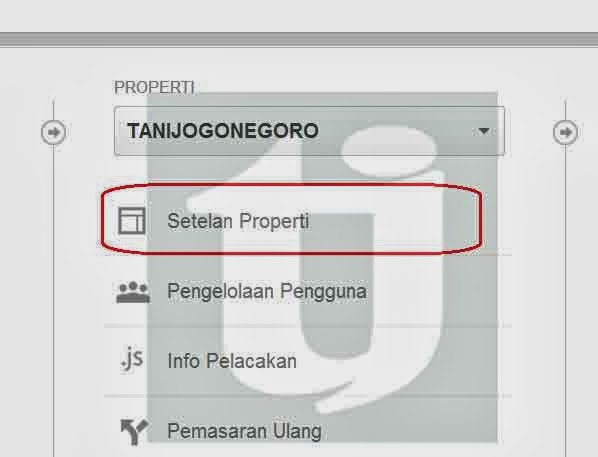
Muncul Jendela Setelan Properti, gulung layar ke bawah, pada bagian Setelan Alat Webmaster klik Edit. Lihat gambar di bawah.

Muncul jendela Aktifkan data Alat WebMaster di Google Analytics, pilih blog yang akan ditautkan lalu klik Simpan. Lihat gambar di bawah.

Proses pendaftaran atau penautan blog ke Google Analytics telah selesai. Tunggu paling tidak dua hari untuk melihat data blog Anda di dashboard Google Analytics. Namun, jika pengunjung blog Anda masih sangat sepi, kemungkinan pengambilan data akan dilakukan lebih lama. Selanjutnya Anda bisa menjalankan Google Analytics, dan mempelajari seluruh fitur pengambilan data di dalamnya.
Demikian informasi terbaik yang dapat kami sajikan, semoga bermanfaat bagi pembaca sekalian. Terima kasih atas kunjunganya, salam Tanijogonegoro.